V tomto návodu na Color Grading s DaVinci Resolve ti ukážu nejdůležitější funkce, které ti umožní provádět barvové úpravy ve tvých videích. Barevné korekce v programu DaVinci Resolve jsou klíčové pro kreativní úpravu tvých projektů. Naučíš se nejen opravovat a upravovat barvy, ale také uložit a znovu využít svůj vlastní styl. Pojďme se ihned ponořit do tématu a prozkoumat sílu nástrojů, které máš k dispozici.
Nejpodstatnější poznatky
- Barevný rozsah je centrálním místem pro úpravy barev v programu DaVinci Resolve.
- Galerie ti umožní uchovat a aplikovat styly mezi projekty.
- LUT představují předdefinované foto filtry, jejichž průhlednost je nastavitelná.
- Nodes jsou zásadní pro strukturování tvých barevných úprav.
- Pomocí Color Wheels můžeš cíleně upravit stíny, středy a světla.
Po krocích
Přístup k barevnému rozsahu
Aby ses věnoval Color Gradingu, otevři program DaVinci Resolve a přejdi na stránku „Color“. Toto rozhraní je přístupné pomocí ikony s barevným kolem dole na obrazovce. Barevný rozsah je komplexní nástroj, který poskytuje mnoho výkonných funkcí pro korekci barev.
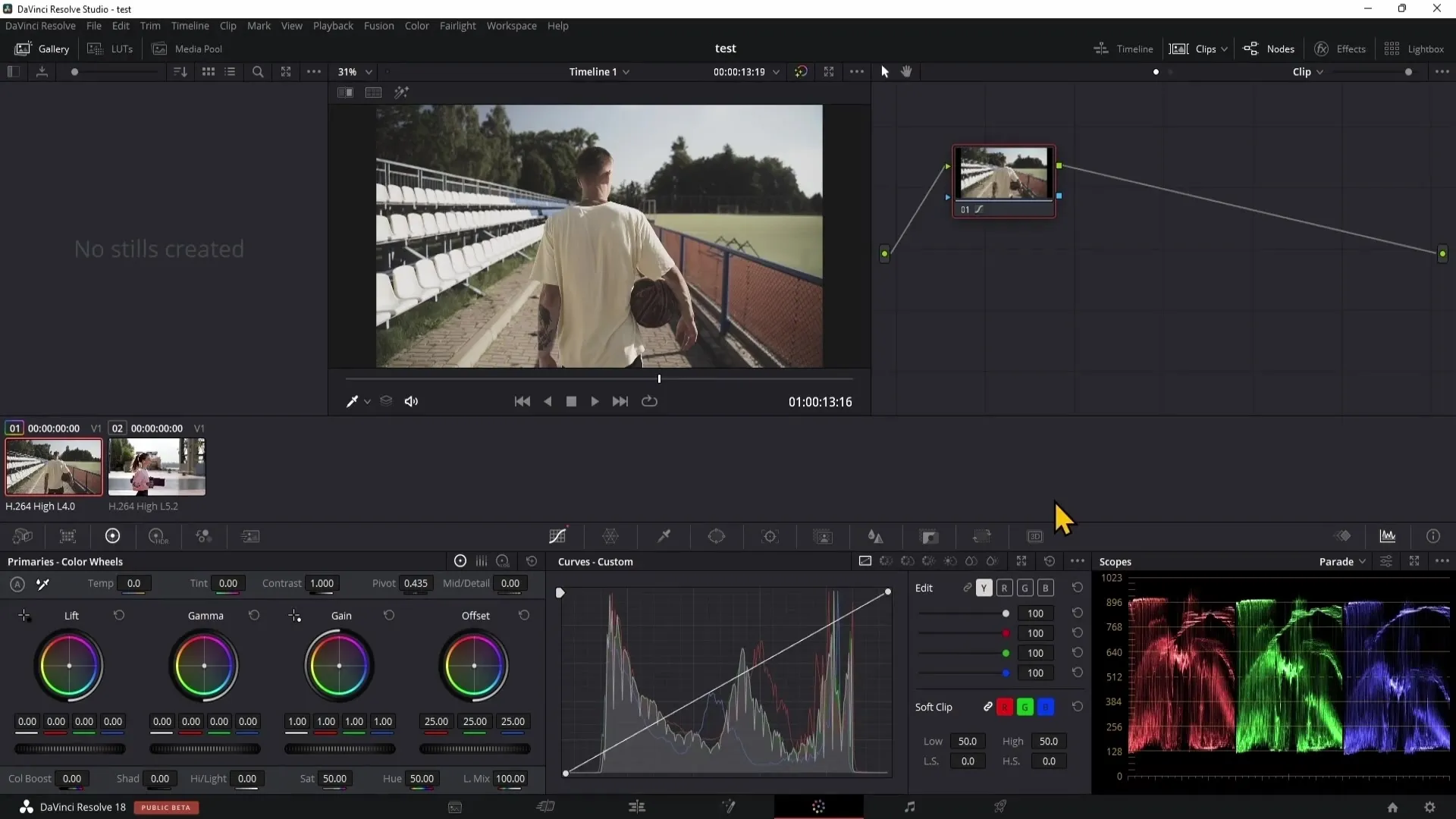
Využití galerie
V levém horním rohu najdeš galerii. Zde můžeš vytvořit styl a uložit ho pro další projekty. Představ si, že máš klip, u kterého chceš zvýšit sytost. Nastav si sytost v Color Wheel a ulož styl stisknutím pravého tlačítka myši na náhledový obrázek a vyber „Grab Still“.
Aplikace uložených stylů
Chceš-li aplikovat tento styl na jiný klip, vyber klip, vrať se do galerie a proveď pravým tlačítkem myši kliknutí. Vyber „Apply Grade“, aby se styl aplikoval. Měj na paměti, že tento styl je dostupný pouze v aktuálním projektu; pokud chceš využít styl v jiných projektech, použij možnost „Power Grades“.
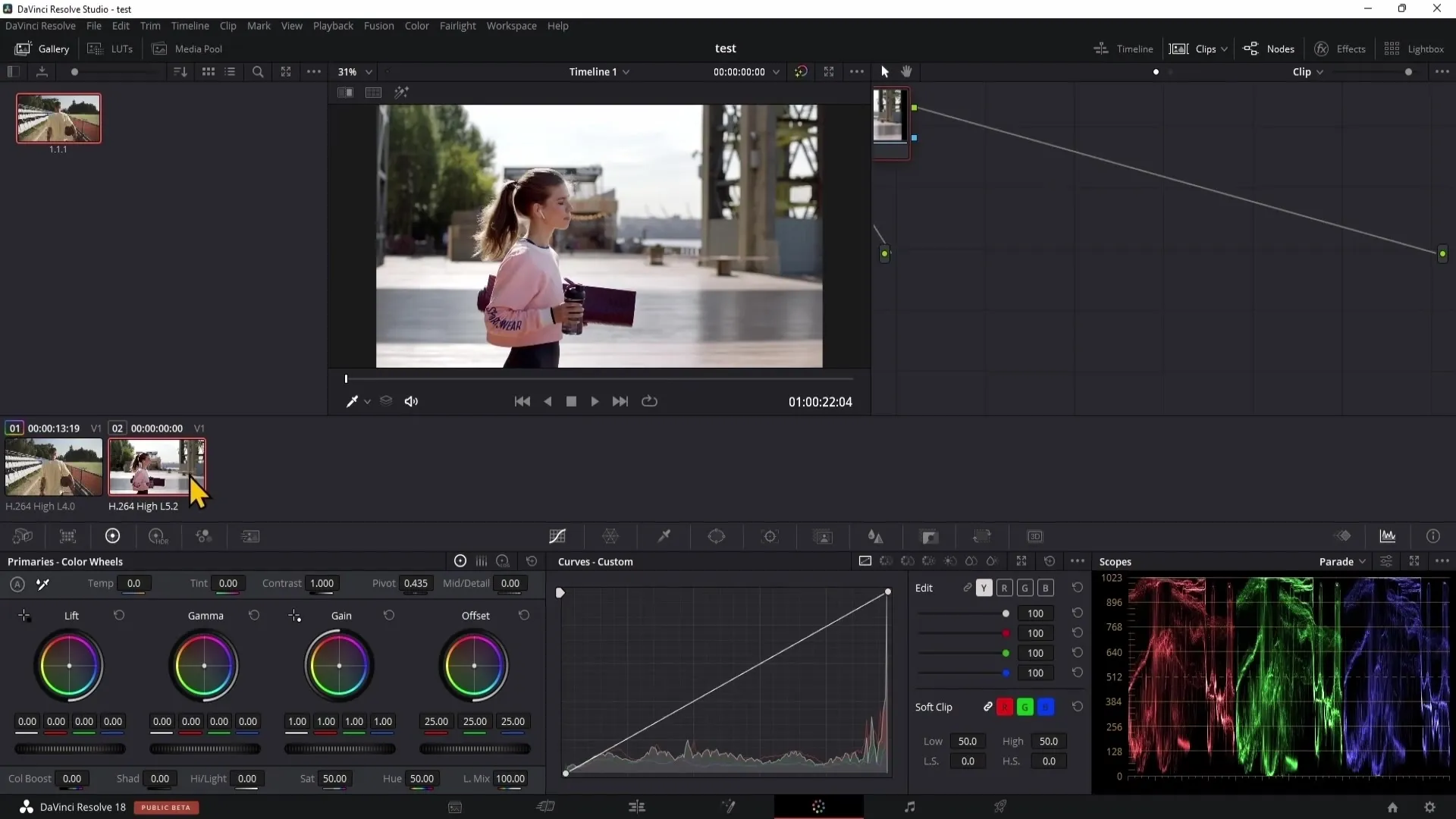
Využití Power Grades
Power Grades jsou praktickým způsobem ukládání stylů mezi projekty. Jdi do sekce Albům v galerii a najdi „Power Grades“. Pokud zde uložíš styl, bude k dispozici pro všechny budoucí projekty. Pokud už styl nepotřebuješ, jednoduše jej smaž kliknutím pravým tlačítkem myši.
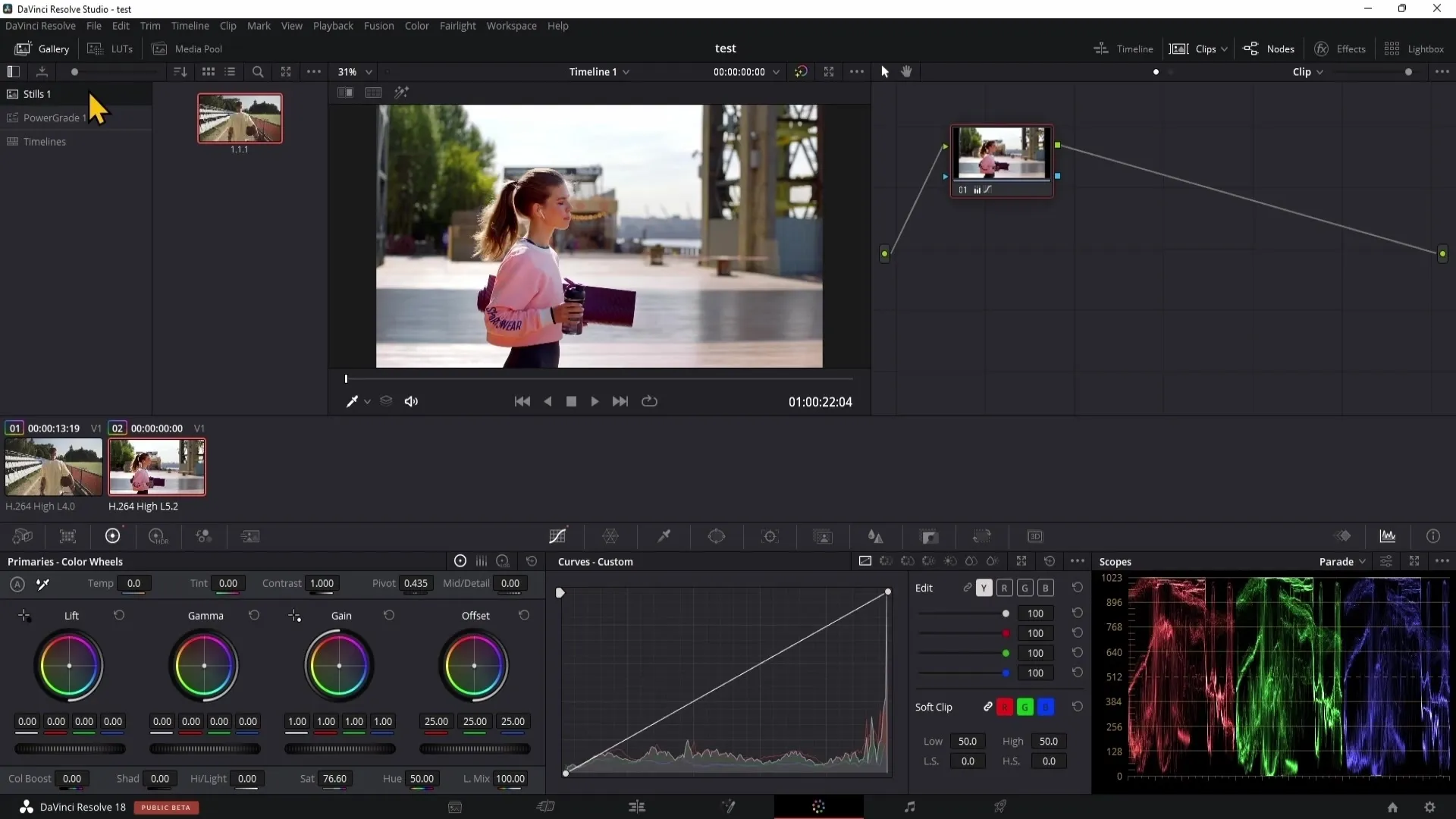
Využití LUTs
LUTs (Lookup Tables) jsou předdefinované foto filtry, které ti mohou pomoci rychle změnit tvé záběry. Pro použití LUTu vytvoř novou notaci stisknutím tlačítek Alt + S. Poté vyber požadovaný LUT pro zlepšení tvé druhé notace.
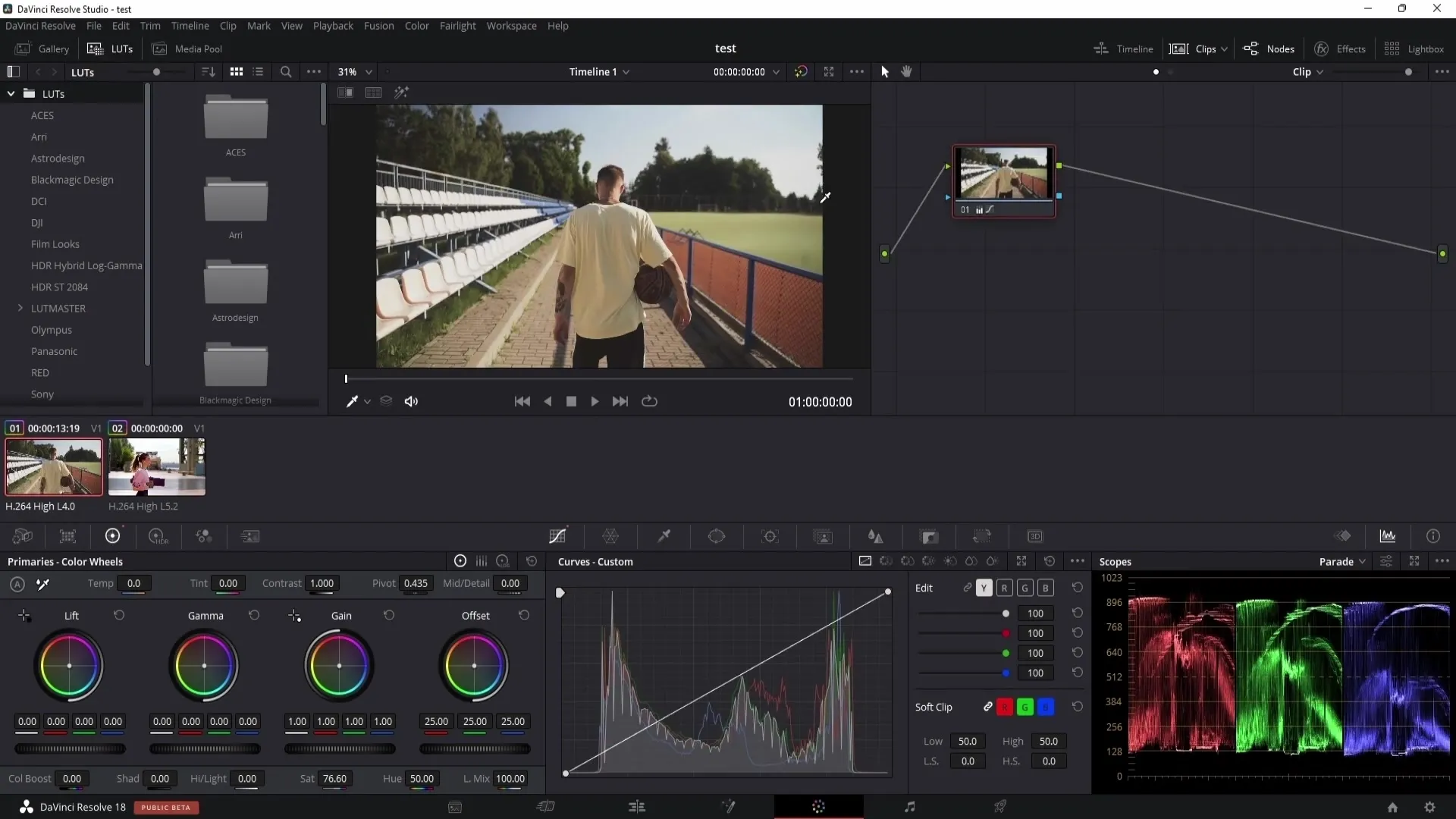
Úprava průhlednosti LUT
Pokud je LUT příliš silný, můžeš snížit jeho průhlednost. Jdi do nastavení Key-Output a uprav Gain k regulaci intenzity LUTu.
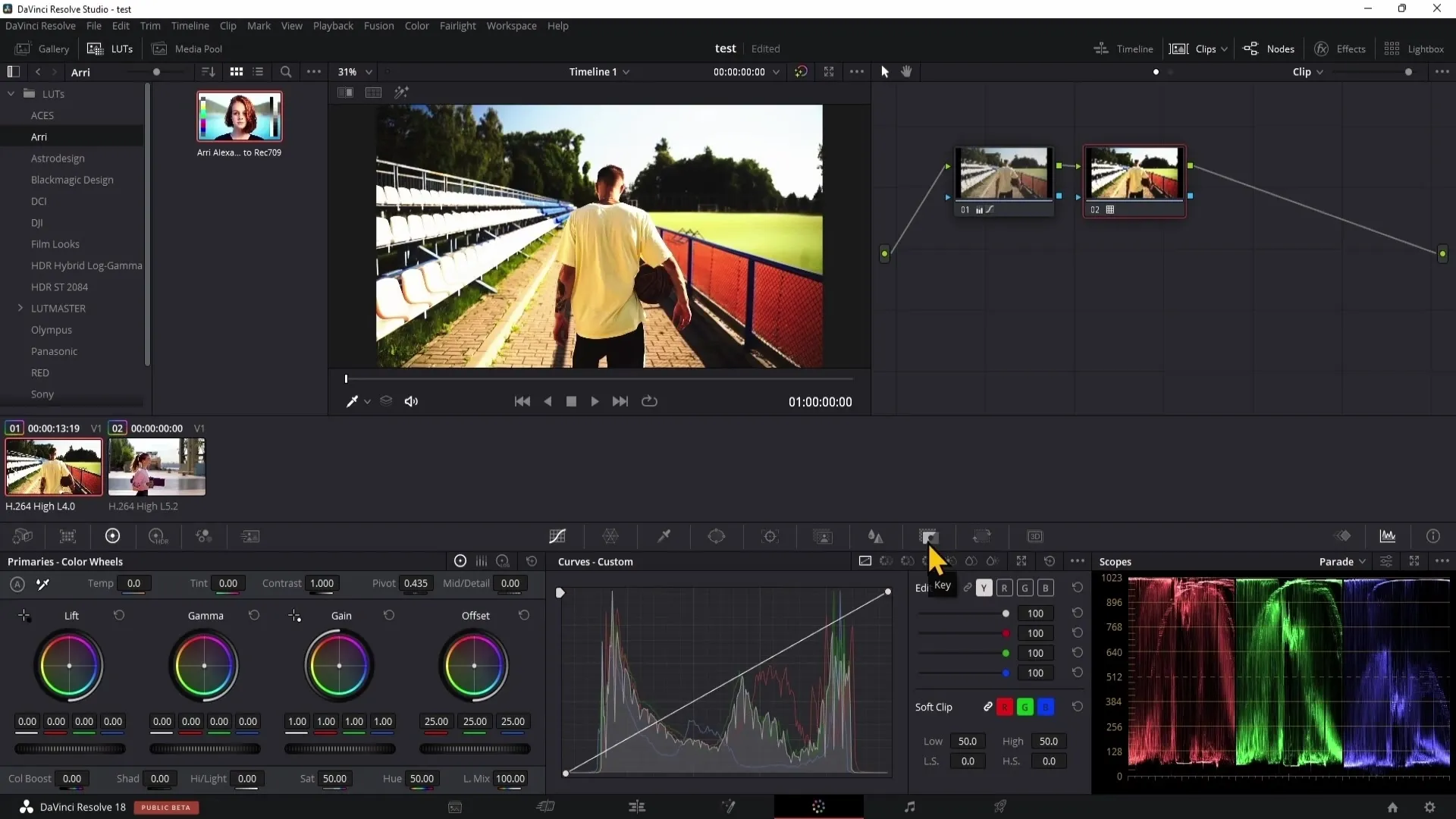
Práce s notacemi
Notace jsou jak cihly pro tvé barevné úpravy. Každá notace může reprezentovat oddělenou změnu barvy. Přidávej nebo upravuj další notace pravými kliknutími. Měj na paměti, že pořadí notací ovlivňuje výsledek.
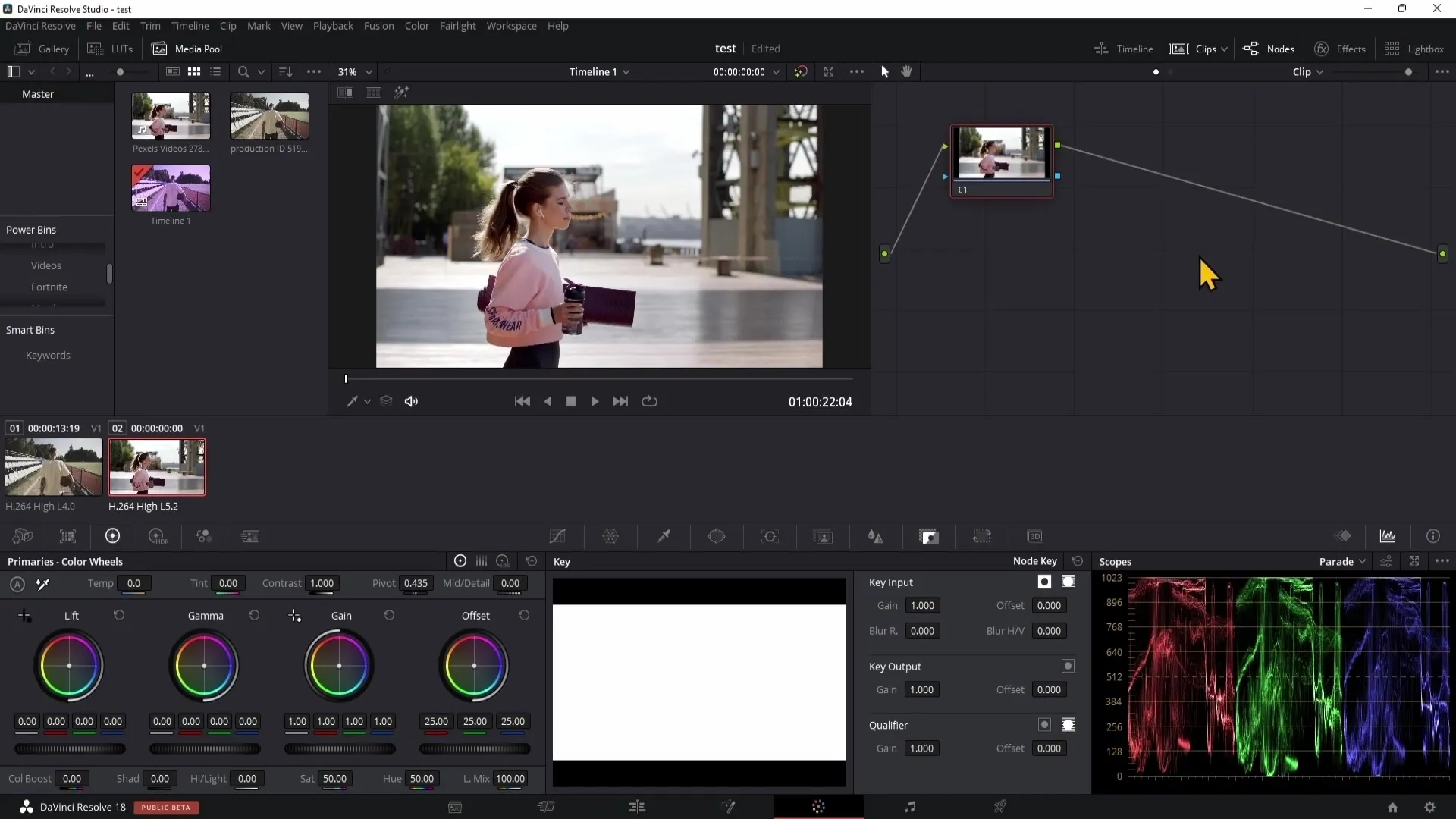
Využití Color Wheels
Color Wheels jsou centrální pro tvé barevné úpravy. Zde můžeš pracovat s ovladači pro Lift (tmavé tóny), Gamma (středy) a Gain (světlé tóny). Tyto ovladače ti umožňují jemné úpravy barev.
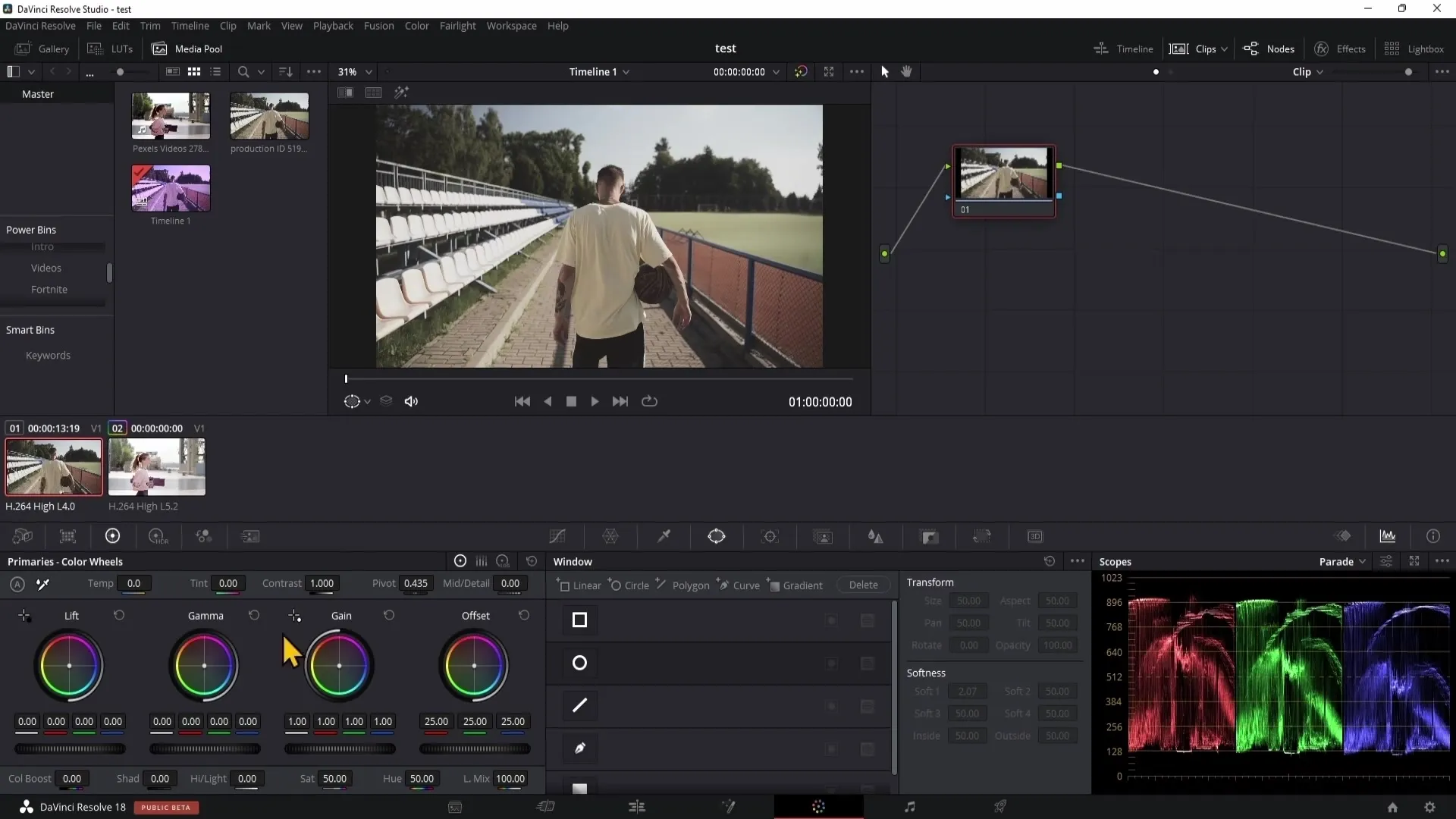
Použití křivek
Křivky jsou další možností, jak provádět cílené změny barev. Zde můžete izolovaně upravit světla, středy a stíny, abyste vytvořili dokonalou atmosféru pro váš video.
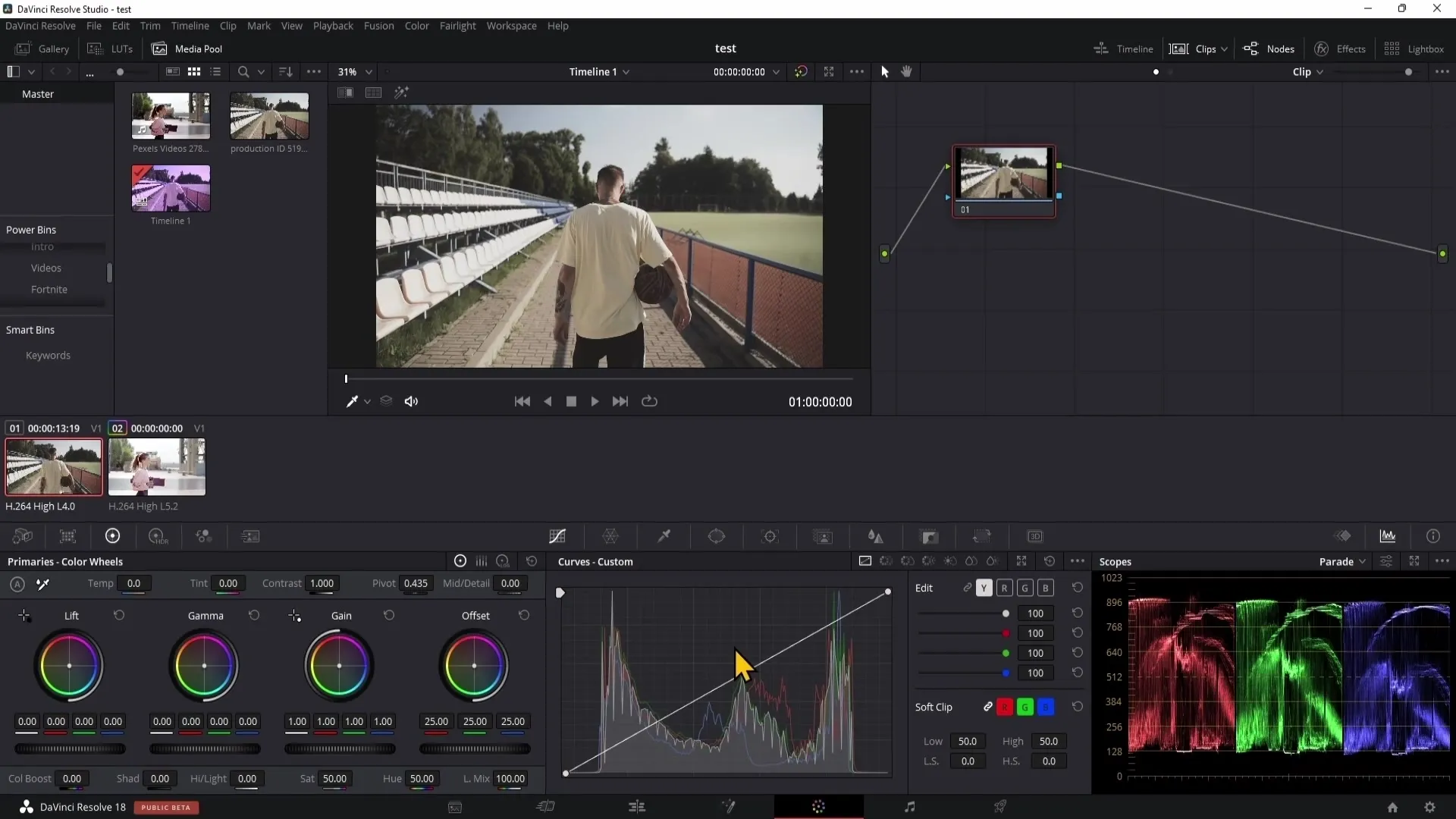
Správa masek
Pomocí masek můžete provádět omezené změny v určitých částech svého klipu. Použijte k tomu nástroje pro maskování k výběru oblastí a provádění specifických úprav.
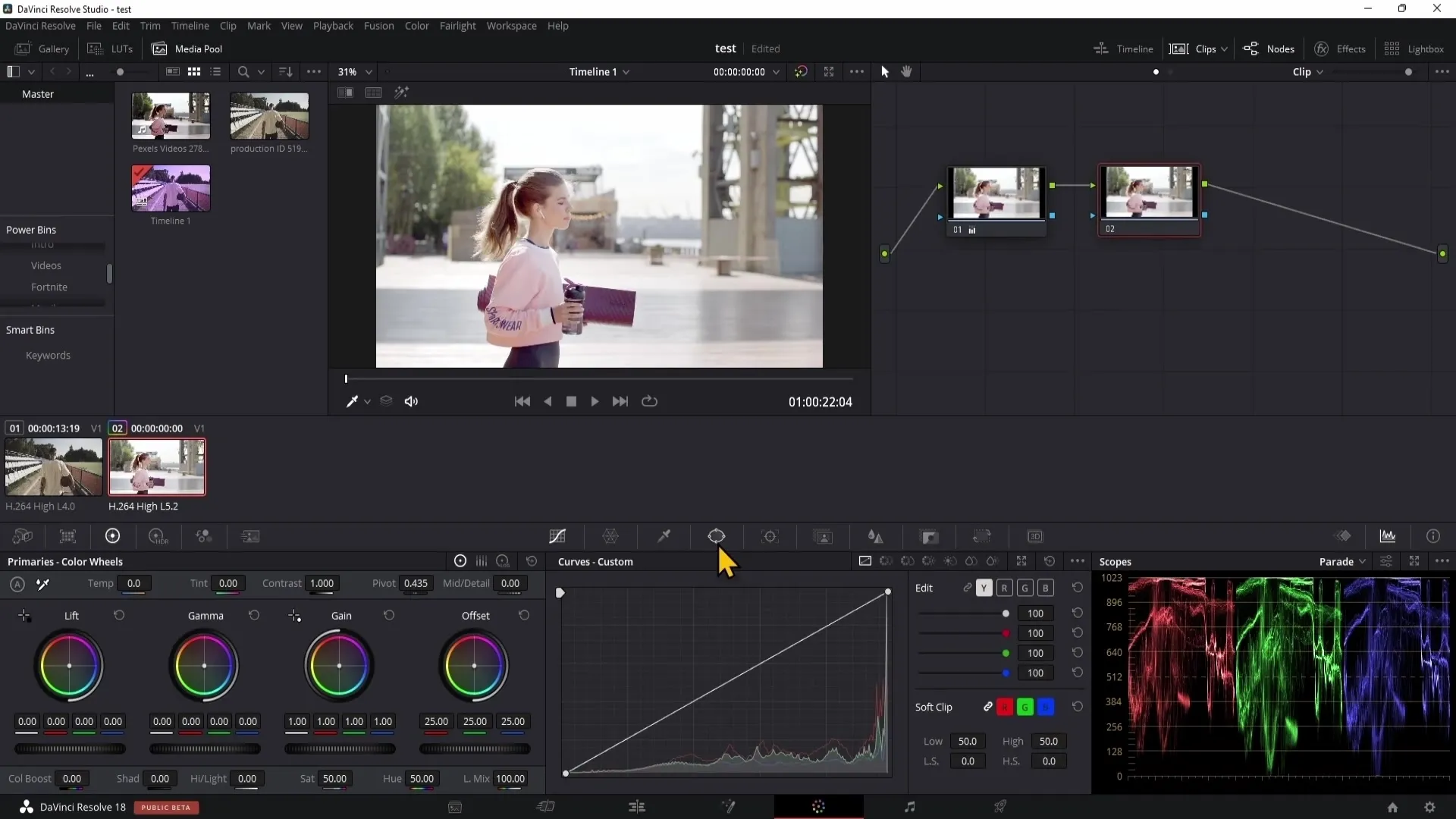
Zapínání a vypínání poznámek
Pro lepší kontrolu změn můžete zapínat nebo vypínat poznámky. Klepnutím na číslo vedle poznámky můžete změny rychle zkontrolovat. Chcete-li skrýt všechny poznámky, klikněte na barevný symbol v náhledovém okně.
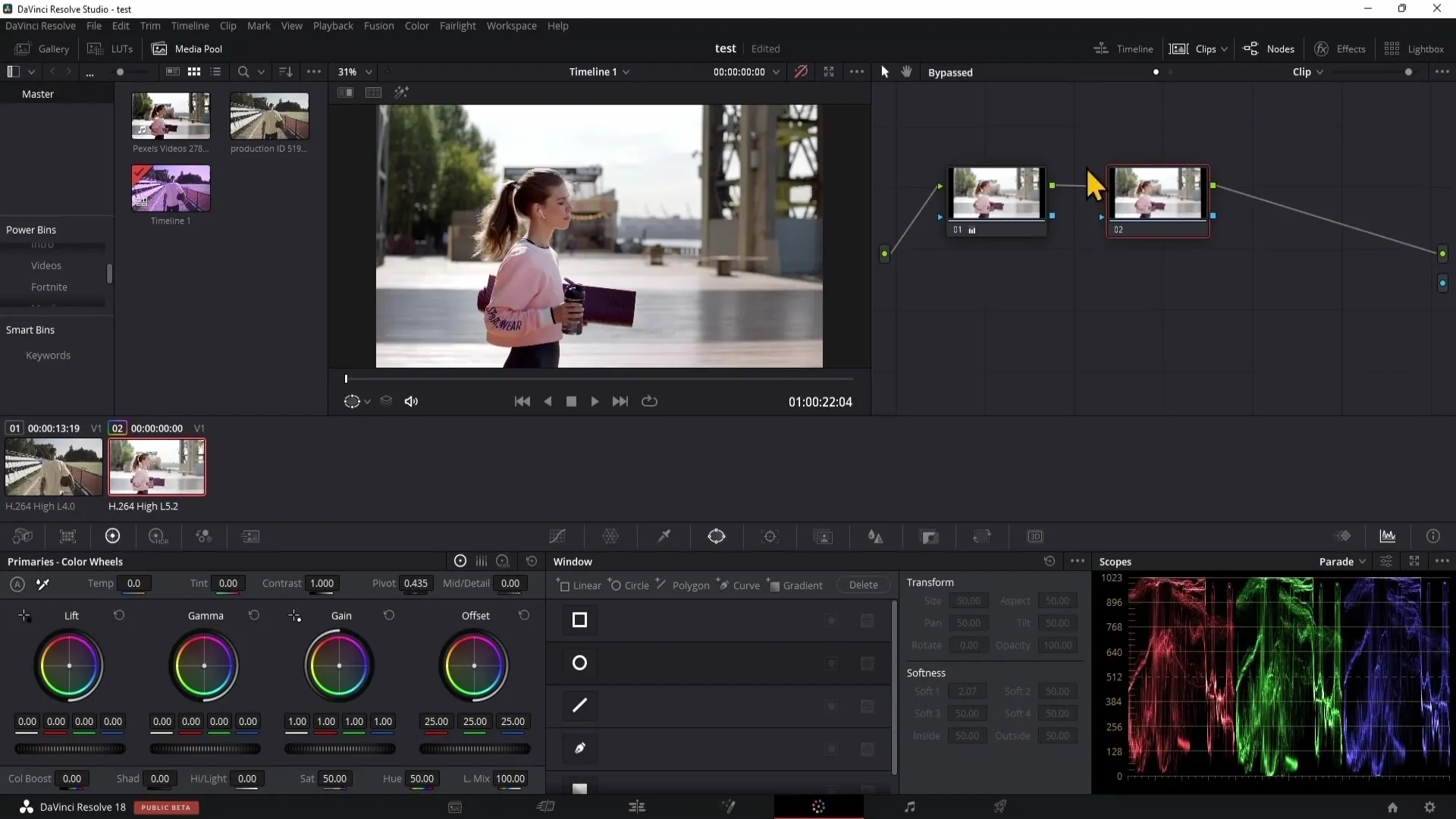
Pokročilé funkce a efekty
DaVinci Resolve nabízí mnoho pokročilých funkcí a efektů, včetně redukce šumu, efektů krásy a dalších. Tyto nástroje jsou však hlavně k dispozici ve verzi Studio.
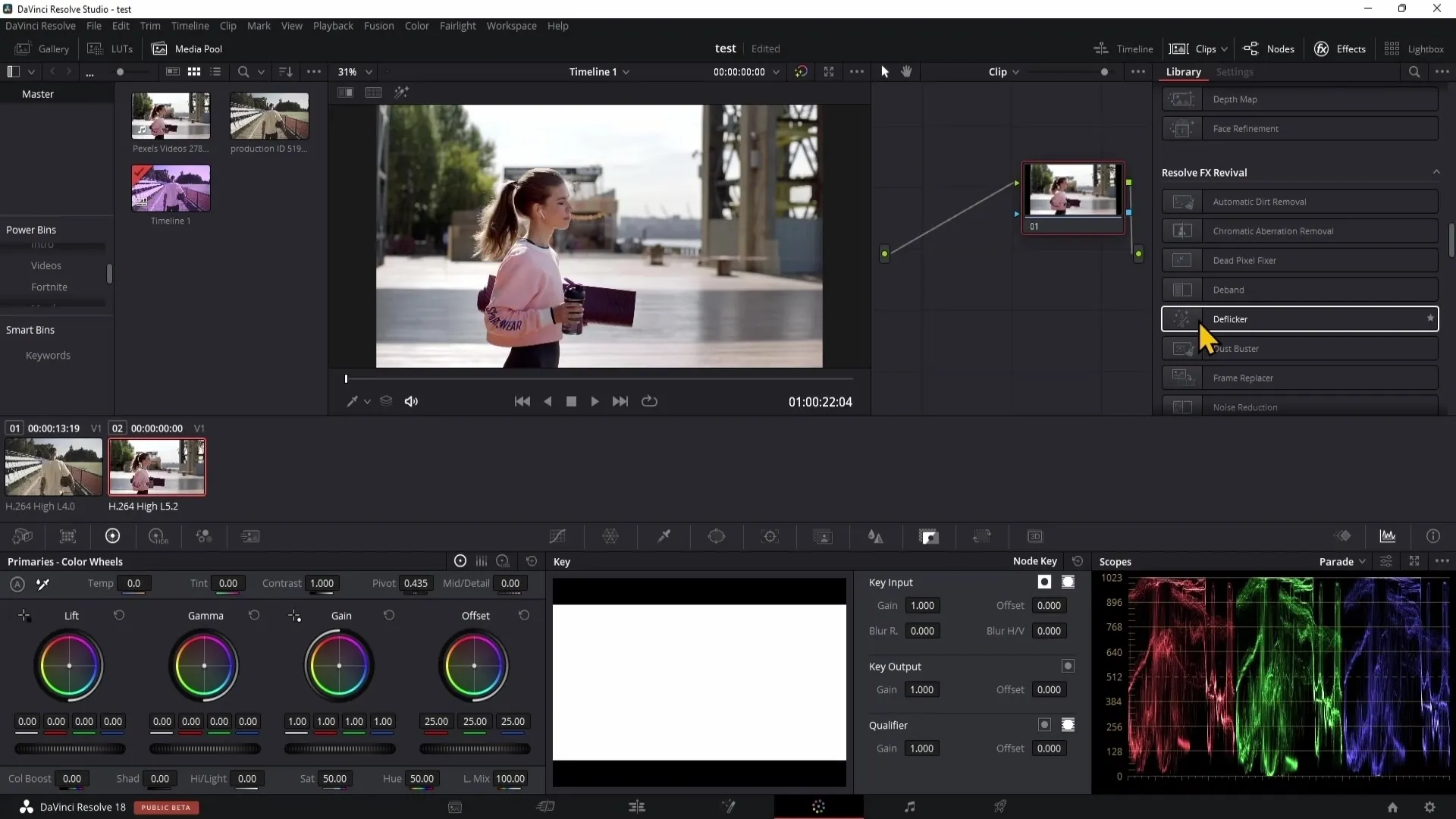
Shrnutí
V tomto průvodci jste se naučili, jak efektivně využívat barevný rozsah v DaVinci Resolve k úpravě barev vašich videí. Od použití galerie ke spárování vzhledů přes uplatnění LUTs až po efektivní využití poznámek - tato nabídka nástrojů vám dává svobodu a kreativitu, kterou potřebujete k vytvoření svých projektů.
Často kladené dotazy
Co je barevný rozsah v DaVinci Resolve?Barevný rozsah je prostředí, ve kterém provádíte barevné úpravy svých klipů.
Jak uložím vzhled?Použijte pravé tlačítko v galerii a vyberte možnost „Vzít statický snímek“.
Mohu přenášet vzhledy mezi projekty?Ano, pokud je uložíte jako Power Grades, jsou dostupné pro všechny projekty.
Co jsou to LUTs?LUTs jsou předpřipravené fotografické filtry, které lze použít na klipy k úpravě barevnosti.
Jak mohu upravit sílu LUTu?Můžete upravit průhlednost LUTu pomocí Gain v oblasti Key-Output.


